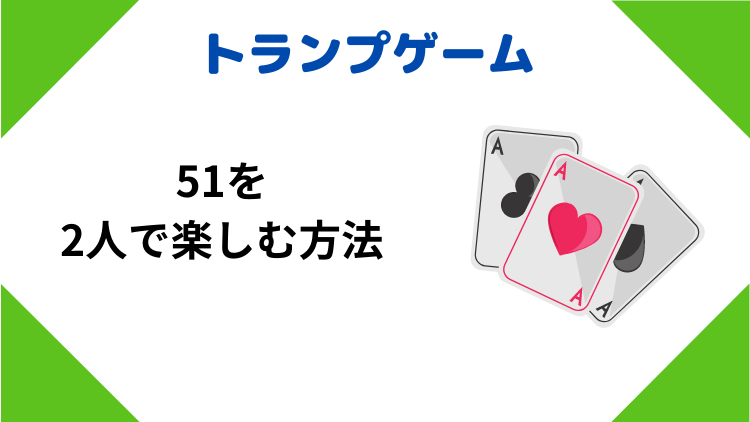iPhoneで検索をするときやメモを取るときなど、文字のカーソルを移動させたいときってありますよね。
そこで今回は、カーソルを自分が移動させたいところに持っていく方法を紹介したいと思います。
※iPhone7で確認しています。他のiPhoneでもできるとは思いますが、確認したわけではないので絶対とは言えないです。
iPhoneでのカーソルの移動方法
カーソルの移動には指を使います。
移動方法は以下の3種類あります。
- タッチをする
- カーソルを長押しをする
- キーボードを長押しする
この中で一番おすすめの方法は、3、キーボードを長押しするです。この記事では、この方法を詳しく紹介します。
1と2の簡単な説明は以下です。
カーソル移動方法1、タッチをする
目的の場所をタッチする方法です。
カーソル移動方法2、カーソルを長押しをする
カーソルを長押しして、移動させる方法です。
この2つのカーソル移動方法の詳細については、「【ipad】カーソルを自分の目的の箇所に移動させたいときにする方法」で紹介しています。
カーソル移動方法3、キーボードを長押しする
キーボードを長押しして移動させる方法です。
キーボードのどこでも良いので長押しをすると、キーボードから文字が消えた状態になります。この状態で動かすと、自由にカーソルを動かすことが出来ます。この動かしているカーソルを目的の位置まで持ってきたら手を離します。
この方法は、カーソルが自分の好きな位置に移動するという特徴があります。これは「2、カーソルを長押しをする」と同じです。じゃあ「2、カーソルを長押しをする」でも良いのではないか?と思うかもしれませんが、こちらの方法の方が良い理由が2つあります。
メリット1、カーソルの移動モードにできる範囲が広い
カーソルをタッチする方法だと、タッチする位置がずれないようにカーソルをピンポイントでタッチしなければいけません。見つけるのもちょっと手間です。
キーボードの長押しの場合は、キーボードのどこを長押ししても良いのでカーソル移動モードにする手間がちょっと省けます。
メリット2、指で隠れにくい
カーソルをタッチする方法は、指とカーソルの位置が近いためカーソルが見にくくなりがちです。
それに比べてキーボード長押しの場合は指とカーソルの位置が離れているためカーソルの位置が把握しやすいです。
以上のことから、iPhoneの場合は3、キーボードを長押しするをおすすめします。
まとめ
- タッチする方法と、カーソル長押しと、キーボード長押しの3種類がある。
- 操作のしやすさや見易さから、キーボード長押しがおすすめ。
カーソルがない場合はタッチしてからキーボード長押しなどもありますが、基本的にキーボード長押しを使えばよいと思います。私もキーボード長押しをメインで使っています。
読んでいただきありがとうございました。少しでもお役に立てれば嬉しいです。